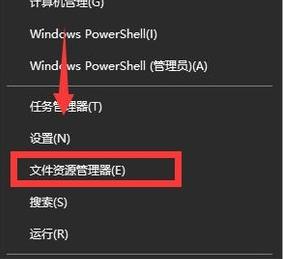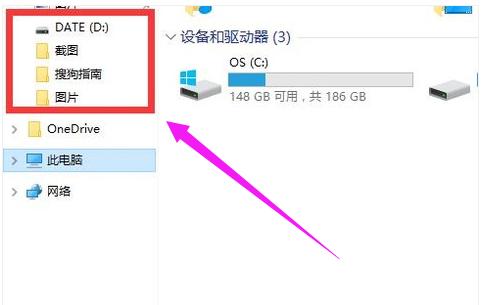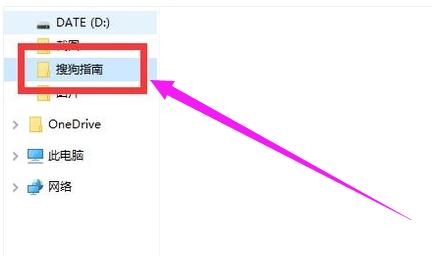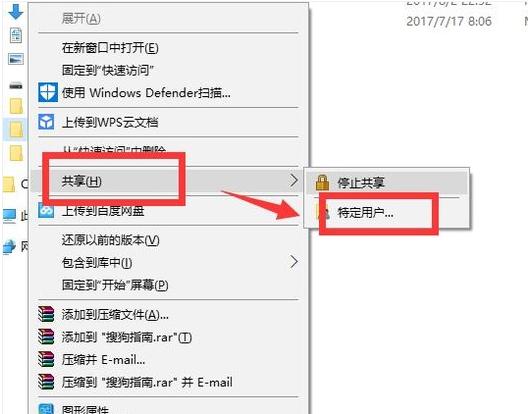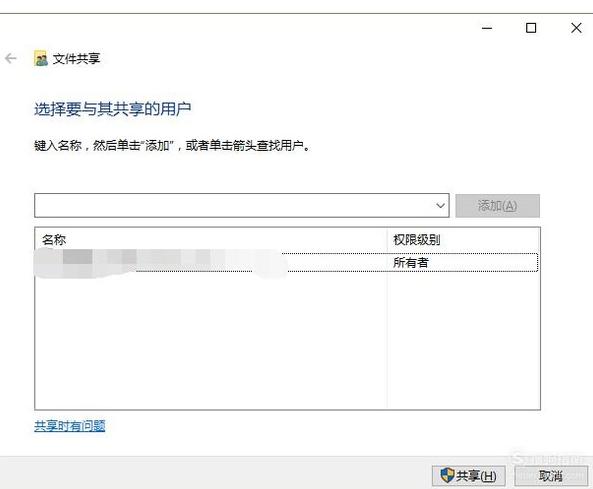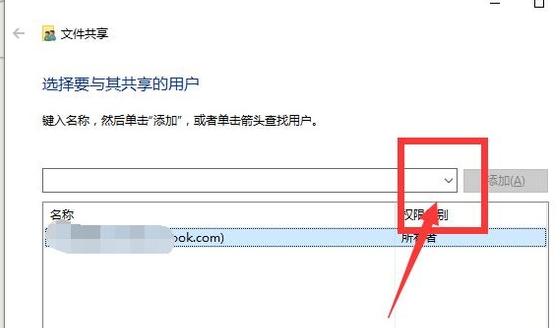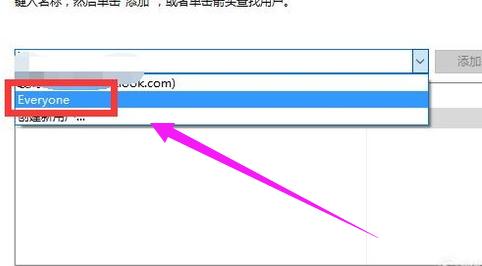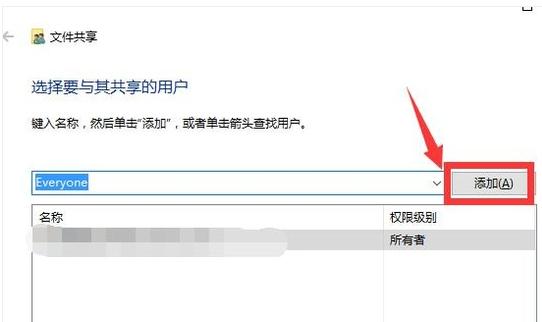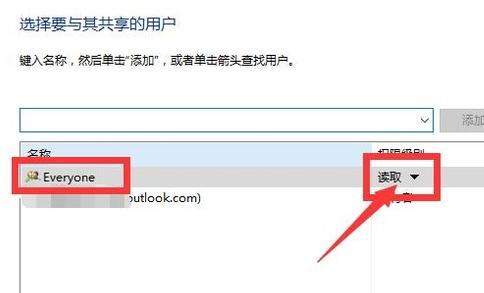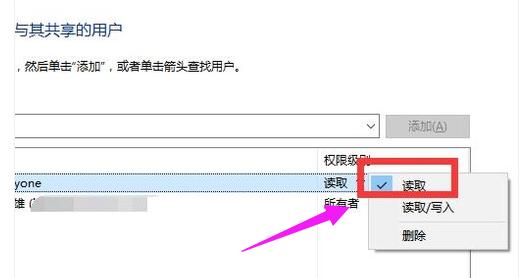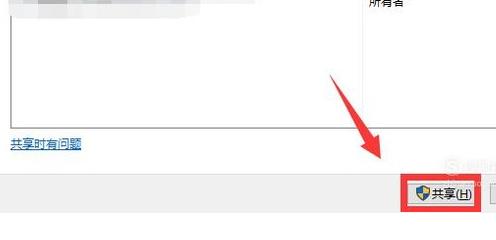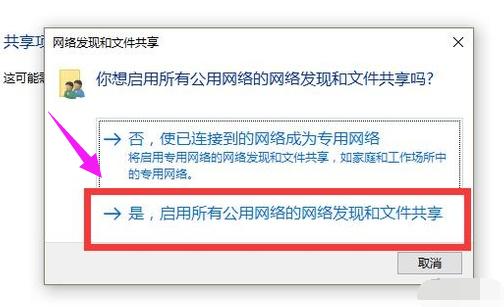Win10怎樣設置共享文件夾,本文教你設置共享辦法
發布時間:2022-09-06 文章來源:深度系統下載 瀏覽:
|
Windows 10是美國微軟公司研發的跨平臺及設備應用的操作系統。是微軟發布的最后一個獨立Windows版本。Windows 10共有7個發行版本,分別面向不同用戶和設備。截止至2018年3月7日,Windows 10正式版已更新至秋季創意者10.0.16299.309版本,預覽版已更新至春季創意者10.0.17120版本 眾所周知共享文件對于使用局域網的企業來說是不可缺少的,在局域網下公司員工們可以通過共享文件夾來實現傳輸資料和共享數據,在Win10系統下設置共享文件夾可以又快又方便,那么Win10在哪里設置共享文件夾,下面小編就向大家展示在Win10系統里來設置共享文件夾的操作。 我們都知道局域網設置文件夾共享,讓資源得到最大化使用,但是有用戶就發問:雖然我想把一些文件夾設置共享,但是在升級了win10系統之后,就不知道該怎么設置了,對于它的文件夾網絡共享設置還是不太了解的用戶,看過來,下面,小編就跟大家說說設置win10共享文件夾的方法。 Win10怎么設置共享文件夾 右擊開始菜單,點擊列表中的“文件資源管理器”。
win10圖-1 選擇要共享的文件夾。
win10圖-2 這里選擇“搜狗指南”文件夾
共享文件夾圖-3 右擊“搜狗指南”文件夾。依次點擊列表中的“共享”,再點擊“特定用戶”選項。
共享文件夾圖-4 在里面我們可以選擇要與其共享的用戶。
win10圖-5 點擊輸入框后面的選擇按鈕。
設置共享圖-6 顯示出可以共享的用戶,還可以創建新用戶,這里選擇“Everyone”。
共享文件夾圖-7 點擊后面的“添加”按鈕
文件夾圖-8 可以在下方的名稱中看到剛剛添加的Everyone,已經把Everyone設置成了共享用戶。點擊權限級別中的選擇按鈕。
win10圖-9 在里面可以選擇讀取、讀取/寫入、刪除這個三個權限。這里選擇“讀取”。
共享文件夾圖-10 點擊“共享”按鈕。
文件夾圖-11 在“網絡發現和文件共享”彈窗中選擇是。
共享文件夾圖-12 文件夾就共享成功了。 以上就是win10設置共享文件夾的操作方法了。 新技術融合:在易用性、安全性等方面進行了深入的改進與優化。針對云服務、智能移動設備、自然人機交互等新技術進行融合。Windows 10所新增的Windows Hello功能將帶來一系列對于生物識別技術的支持。除了常見的指紋掃描之外,系統還能通過面部或虹膜掃描來讓你進行登入。當然,你需要使用新的3D紅外攝像頭來獲取到這些新功能。 |
相關文章
本類教程排行
系統熱門教程
本熱門系統總排行